Definición de datos de los reportes con vistas
Conozca cómo utilizar las vistas para definir los datos del reporte.
¿Qué es una vista?
Una vista es un componente que define las categorías y campos de Diligent One que puede utilizar para generar un reporte. Los campos son columnas específicas de datos y las categorías son agrupaciones lógicas de campos dentro de una vista.
Cómo funciona
Las vistas son preensambladas por Diligent. Solo se puede realizar reportes sobre los campos proporcionados en una vista. Para realizar reportes sobre diferentes vistas, es necesario crear varios reportes y, a continuación, agregarlos a un único tablero de mando.
El siguiente diagrama ilustra un reporte que se ha creado utilizando la vista Asuntos. La vista Asuntos contiene una serie de categorías (proyectos, objetivos y asuntos) y cada categoría contiene una agrupación lógica de campos.
Nota
- Los términos de la interfaz son personalizables y los campos y fichas son configurables. En su instancia de Diligent One, algunos términos, campos y fichas pueden ser diferentes.
- Si un campo obligatorio queda en blanco, se mostrará una advertencia: Este campo es obligatorio. Algunos campos personalizados pueden tener valores predeterminados.
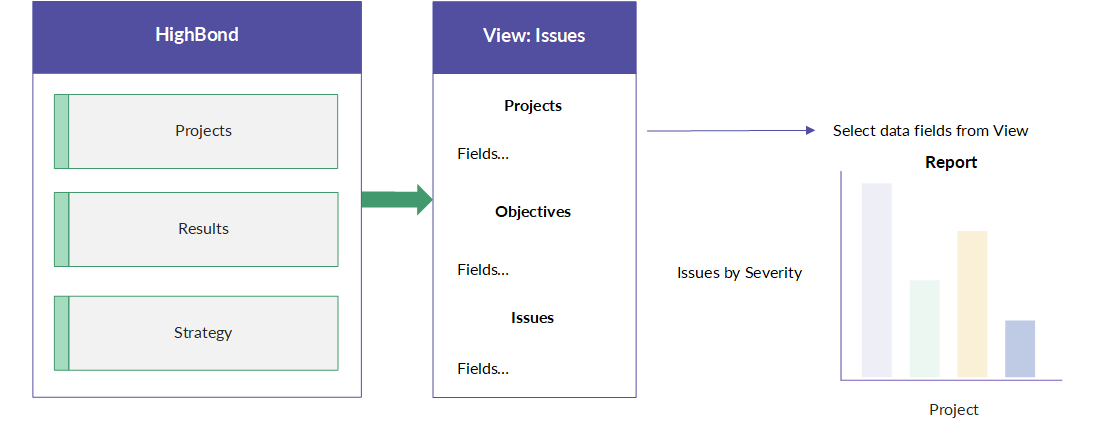
Recopile información sobre las vistas
Puede recopilar información sobre cada vista disponible en la aplicación Reportes para verificar que la vista está generando la salida esperada y ver cuáles reportes se han generado utilizando ciertas vistas.
Pasos
- Abra la aplicación Reportes.
Se abre la página Explorar.
- Haga clic en Crear > Reporte.
- Buscar, ordenar o filtrar vistas:
- Para buscar una vista, escriba una palabra clave en el cuadro Buscar.
- Para ordenar las vistas alfabéticamente, por uso reciente o por favoritos, haga clic en Ver, Uso reciente o
 encabezado de columna.Nota
encabezado de columna.NotaLas opciones avanzadas no están admitidas.
- Mueva el ratón sobre la vista apropiada y haga clic en Más detalles.
Se abre el cuadro de diálogo Resumen de la vista.
- Haga clic en cualquiera de las siguientes fichas para recopilar información sobre la vista seleccionada:
- General proporciona información resumida sobre la vista y la opción de descargar la información como un archivo .doc o .pdf archivo
- Campos enumera todos los campos disponibles en la vista
- SQL muestra la consulta Vista en SQL
- Reportes enumera todos los reportes activos que se han creado utilizando la vista seleccionada y le permite navegar directamente a estos reportes
- Haga clic en
 para cerrar el cuadro de diálogo Resumen de la vista.
para cerrar el cuadro de diálogo Resumen de la vista.